ACCESS数据库实验 实验四 查询一
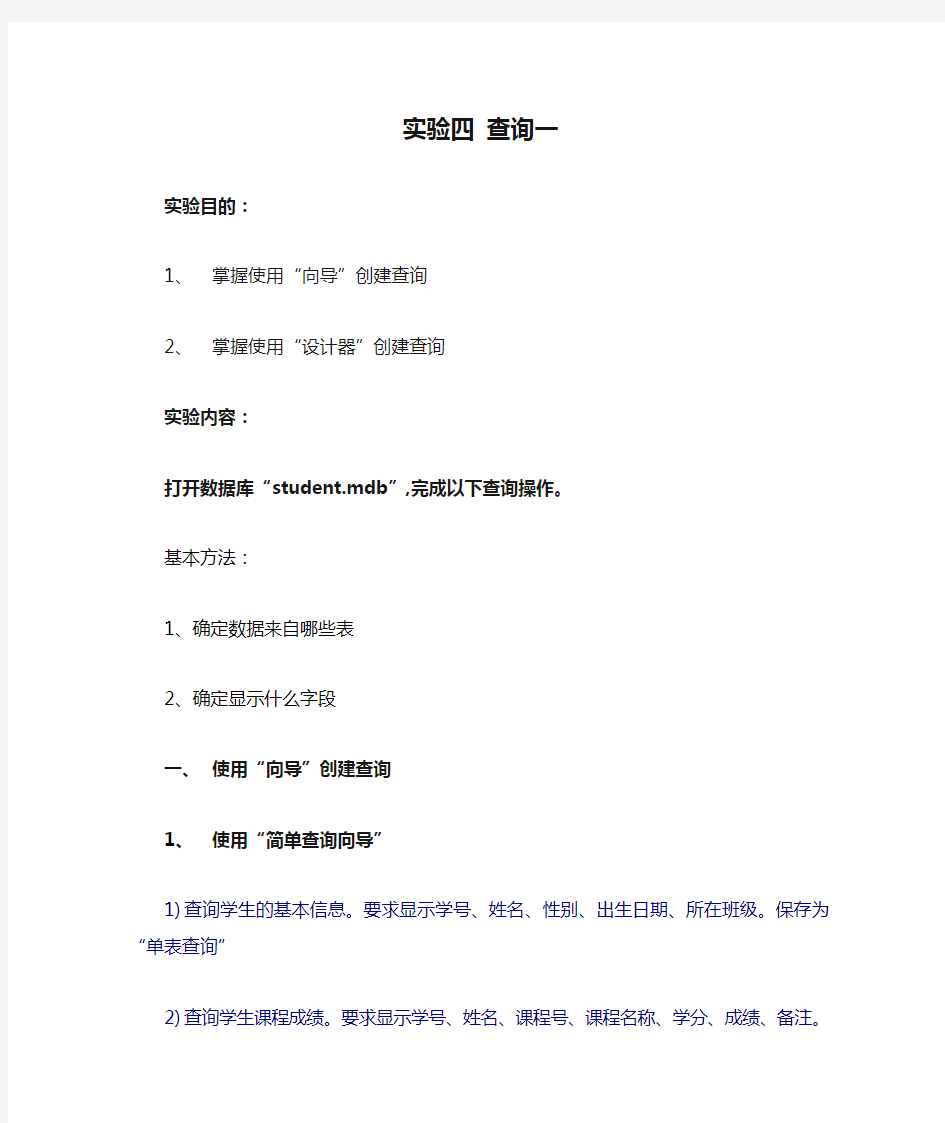

实验四查询一
实验目的:
1、掌握使用“向导”创建查询
2、掌握使用“设计器”创建查询
实验内容:
打开数据库“student.mdb”,完成以下查询操作。
基本方法:
1、确定数据来自哪些表
2、确定显示什么字段
一、使用“向导”创建查询
1、使用“简单查询向导”
1)查询学生的基本信息。要求显示学号、姓名、性别、出生日期、所在班级。
保存为“单表查询”
2)查询学生课程成绩。要求显示学号、姓名、课程号、课程名称、学分、成绩、
备注。如下图所示。保存为“多表查询”
2、交叉表查询向导
1)统计每个班男、女学生的总人数。保存为“交叉表查询1”
2)统计每个班不同政治面貌学生的人数。保存为“交叉表查询2”
3、找重复项查询向导
1)查找“所在班级”相同的学生信息,按默认名字保存。
4、查找不匹配项查询向导
1)查找没有成绩的学生姓名及所在班级。按默认名字保存
二、使用“设计器”创建查询
1.基本查询
1)查询学生基本信息。显示学号、姓名、性别、出生日期、所在班级。保存为“基本信息查询”
2、对查询结果排序
打开“基本信息查询”设计视图,进行修改。按“所在班级”升序、“学号”降序排列。重新运行查询,观察结果。
3、带条件的查询
打开“基本信息查询”设计视图,进行修改。查询条件为“06市场营销1班”
2)查询“06市场营销2班”男同学的信息,显示所有字段。保存为“基本信息查询2“
3)查询籍贯“佛山市”或者“深圳市”的所有同学的信息。显示所有字段。保存为“基本信息查询3“
Access实验报告
Access数据库实验报告 院系:计算机科学与技术学院 班级:1205班(文理) 姓名:李奇 学号:2012415210104
实验目的: 1.掌握Access数据库的创建和打开 2.掌握Access中数据表的设计和创建及维护。 3.掌握Access中窗体、查询、报表等的设计和创建 4.熟练掌握SQL结构化查询语言。 5.初步掌握数据库系统的开发与应用 6.并对Access做一定的总结 实验内容与步骤: 1.Access数据库的建立和维护: 了解数据库、数据库管理系统,数据库系统的概念;了解Access数据库;了解表;了解数据的录入和维护;了解数据表间关联;了解数据表对象的复制、删除与更名,学会创建“教务管理”数据库;学会利用表设计视图创建表;学会导入表;学会建立表间联系;学会修改表结构;学会操作表记录 2.Access查询、窗体和报表: 了解查询及创建方法;了解窗体及创建方法;了解报表及创建方法;学会选择查询、参数查询、总计查询;学会窗体设计;学会报表设计 3.结构化查询语言(SQL):
了解SQL语言;理解数据定义语言,掌握数据库对象的建立(CREATE)、删除(DROP)和修改(ALTER)等操作;理解数据操纵语言,掌握数据操作的命令由插入(INSERT)、删除(DELETE)、更新(UPDATE)、检索(SELECT)等组成;掌握SQL语言的核心——SELECT语言;学会使用SQL查询;使用报表向导创建基于SQL查询数据源的报表;学会SQL语句创建表;学会使用SQL语句修改表结构、表记录;学会使用SQL语句创建查询 第二章构建Access数据库 一、创建Access数据库的方式 <1>. 使用数据库向导创建数据库 1.跟随Access的数据库向导创建“讲座管理”数据库 步骤: (1)启动数据库向导,打开数据库“模板”对话框 (2)启动“数据库向导” (3)回答向导提出的问题 (4)自动创建数据库及数据库对象 “我的公司信息”对话框
Access数据库实验报告范文
深圳大学实验报告课程名称:计算机基础 实验名称:数据库管理系统 学院:专业:报告人:学号:班级:同组人: 指导教师: 实验时间: 实验报告提交时间: 教务处制
一.实验目的 1. 加深对数据库管理系统的直观认识和理解。 2. 掌握Access 2003数据库的创建和打开方式。 3. 掌握Access 2003中数据表的设计和创建方法。 4. 掌握Access 2003中窗体、查询、报表和数据访问页的设计和创建 方法。 二.实验步骤 1. Access 2003的启动与退出 执行“开始”→“所有程序”→“Microsoft office”→“Microsoft office Access 2003”命令,或双击桌面上的Access 2003快捷图标,打开Microsoft Access应用程序窗口,如图7-1所示。 图7-1 Access2003主窗口 Access 2003的主窗口与Microsoft Office 2003中其他应用程序的主窗口十分相似,同样包括标题栏、菜单栏、工具栏、工作区、任务窗格和状态栏等。 (1)标题栏和任务栏
Access2003主窗口的上边是窗口的标题栏,下边是任务栏,它们的结构、功能以及使用方法与一般Windows应用程序窗口的标题栏和任务栏相同。 (2)菜单栏 Access 2003主窗口的菜单栏形式也和一般的Windows应用程序类似,提供了有关数据库操作的主要功能。单击每一个菜单项都会激活一个下拉菜单,列出有关此项功能的具体操作命令选项。除下拉菜单外,Access 2003也允许在任何对象上右击鼠标,弹出快捷菜单,显示对该对象操作的命令选项。 (3)工具栏 工具栏显示的是最常用的Access 2003命令选项,用以快速启动这些应用。工具栏的内容用户可以自行设置。执行“视图”→“工具栏”命令,在下拉菜单中会列出Web、任务窗格、数据库、自定义等选项。用户可通过各个工具栏选项前的复选框自行选择某一个工具栏的显示与否。 自定义工具栏对话框中包括“工具栏”、“命令”、“选项”三个选项卡,图7-2为“自定义”对话框的“工具栏”选项卡。在自定义工具栏中提供了更多的工具选项,用户可以根据自己的需要,利用每一项工具前面的复选框决定显示或取消显示该项工具。 图7-2 自定义工具栏对话框 (4)工作区
Access数据库实验报告
Access数据库实验报告 《数据库及其应用》 实验报告 实验成绩: 学号: 姓名: 专业班级: 课堂号: 任课教师: _ 完成日期: 直接启动Access,或在“文件”选项卡中选择“新建”命令项,出现新建空数据库的Backstage视图界面。在窗口左侧列出了可以执行的命令项。包括“打开”、“最近使用文件”、“新建”、“帮助”、“选项”等。 ②已有打开数据库的Backstage视图 若已打开数据库,单击“文件”选项卡,进入当前数据库的Backstage视图。包括“数据库另存为”、“关闭数据库”、“信息”“打印”“保存并发布”等。 观察功能区:了解组成功能区的选项卡。 ①功能区主选项卡包括“文件”、“开始”、“创建”、“外部数据”和“数据库工具”。每个选项卡都包含多组相关命令。在功能区选项卡上,某些按钮提供选项样式库,而其他
按钮将启动命令。4个主要命令选项卡为后四个。 ②有一些选项卡属于上下文命令选项卡,根据当前的操作出现或转换。 ③快速访问工具栏。出现在窗口顶部Access图标右边显示的标准工具栏,它将常用操作 命令显示在这里,用户可以单击按钮进行快速操作。用户可以定制该工具栏。 ④快捷键。执行命令的方法有多种。最快速、最直接的方法是使用与命令相关联的键盘 快捷方式。在功能区中可以使用键盘快捷方式。 观察导航窗格。各种对象的显示组合。 4.Access选项及其设置 在Backstage视图中选择“选项”命令单击,进入Access 选项对话框窗口。在该窗口可设置默认文件夹等。选择“当前数据库”页,在该页面可设置文档窗口显示方式、定制导航窗格、定制工具栏的项目等。 #.回答问题 启动Access一般有几种方法? 答:3种. 1.单击“开始”按钮,选择“所有 程序”|“Microsoft Office”|“Microsoft Access XX”菜单项单
(完整版)Access2010实验报告
计算机实验报告 ◆-课程名称: Access2010数据库程序设计教程 ◆-指导老师:吴华荣 ◆-姓名: 陈雪颖 ◆-班级: 英语151班 ◆-学号: 1820154586 实验一:图书借阅管理系统需求分析 (一)实验目的 1、了解数据库结构设计的过程与实验方法,根据实体-属性图、实体-联系图以及数据,分析并设计出合理的数据库表记录。 2、体验表间关系和数据的完整性。 (二)实验步骤 通过案例分析了解该系统数据包括: 1、读者信息表:每对应一个读者,有相应的一条记录。 2、图书档案信息表:对于每一种书,有一条记录。 3、书目编码信息表:对应每一本书即一个条形码,都有一条记录。 4、借阅信息表:对应每一次借书/还书,都有一条记录。 (三)实验内容 分别建立四种表的实体-属性图,设计图书借阅管理系统数据库及四种表的结构设计图表,并为每个表设置主关键字。 (四)实验结果及总结 设计合理的数据库结构,可以对图书馆的图书进行更好的管理,提高工作效率。 实验二:创建Access数据库和数据表 (一)实验目的 1、熟悉Access2010的工作环境,掌握启动和关闭Access的方法。 2、掌握创建和打开Access数据库的方法。 3、掌握使用“表设计”按钮创建表,及通过“表”按钮输入数据创建表的操作。
4、掌握表结构的修改方法、表记录的输入和编辑方法。 5、掌握字段属性的设置。 (二)实验步骤 1、启动Access2010:单击任务栏“开始”按钮,单击“开始”菜单。 2、创建并打开空数据库“图书借阅库”。 3、使用设计器创建四种表结构并输入表记录。 4、修改表结构,编辑字段设置。 (三)实验内容 打开Access2010,分别输入四种表的数据,使用设计器设计表的结构如增加、删除、修改相应字段,在设计视图中进行字段的属性设置,最后保存表,关闭所有窗口。 (四)实验结果及总结 掌握Access2010的启动及创建过程,能够熟练的运用设计器设计表的各个属性,了解表的有效性规则,熟练的运用表的各种操作。 实验三:数据表的常用操作 (一)实验目的 1、熟悉数据表的外观定制的方法。 2、掌握表文件的复制、删除等操作。 3、理解数据的导入和导出功能。 4、熟练掌握数据的查找和替换的方法。 5、熟练掌握记录筛选和排序操作。 (二)实验步骤 1、在数据表视图下进行表的外观定制。 2、对表文件进行复制。 3、表数据操作。 (三)实验内容 对表的外观如字体、格式、行高和列宽进行合理设置,掌握如何隐藏、移动和冻结列。运用不同方法实现表的复制,并学会如何导入和导出表。针对具体要求,对表数据进行查找、筛选和排序操作。 (四)实验结果及总结 通过对表的外观设置,知道如何操作表数据。运用不同的方法进行表文件的复制,也掌握了数据的查找、筛选和排序方法。 实验四:创建表间关系 (一)实验目的 1、掌握创建两个表间关系的方法,学会编辑表间关系。 2、理解参照完整性的含义。 3、了解级联更新数据和级联删除数据的功能和作用。 (二)实验步骤 1、打开数据库,单击“数据库”选项卡,单击“关系”进行操作。 2、对关系实施参照完整性。
Access实验报告
Access实习报告:成绩管理系统 小组成员:施杰24 何元21 姜钰20 黄洁21 设计分析: 设计分析是创建数据库的保障,它包括对系统功能进行分析、设计和预览等,下面分别讲解。 “成绩管理系统”主要是处理学生信息和学生成绩。学生信息包括学号、姓名和班级等,学生成绩包括笔试成绩、上机考试成绩和总成绩。考虑成绩处理的不同信息,可创建两个表分别保存学生信息和学生成绩,并在两个表间通过学号建立联系。 “成绩管理系统”应具备学生信息和学生成绩的查看、输入、修改和删除,以及打印成绩表功能。 根据程序处理的信息,在数据库中创建两个表,即“学生成绩”和学生名单“表。”学生成绩“表保存学生成绩,”学生名单“表保存学生信息。 “学生名单”表中,“学号”字段定义为主键,该字段只允许输入0~9的数字,所以定义输入了掩码。 “学生成绩”表中,“学号”字段定义为主键,与“学生名单”表中的“学号”字段相同,用于连接“学生名单”表。 “学生名单”表保存在“学生名单.xls”工作簿中,“学生成绩”表数据保存在“学生成绩.xls”工作簿中。在创建完表后将数据导入相应的表。 系统实现: 系统实现应先创建“成绩管理系统”数据库,然后创建数据库中的表、查询、报表和窗体等对象。 创建数据库及“学生名单”表 创建数据库及“学生名单”表,操作步骤如下: (1)启动Access2003,创建一个空数据库,将其命名为“成绩管理系统”并保存。(2)单击数据库窗口“对象”菜单中的“表”按钮,再在内容窗格中双击“使用设计器创建表”选项,打开表设计器。 (3)按“学生名单”表结构,并将“学号”字段定义为主键,如图10-3所示, (4)按“Ctrl+S”键打开“另存为”对话框,将表保存为“学生名单”。 (5)关闭表设计器,完成“学生名单”表设计。 (6)选择“文件/获取外部数据/导入”命令,打开“导入”对话框,在“查找范围”下拉列表中选择“学生名单.xls”所在文件夹中,在“文件类型”下拉列表框中选择 Microsoft Excel,然后在文件夹列表中双击“学生名单”文件。 (7)“学生名单.xls”中的“学生名单”工作表保存了学生名单数据,向导默认选中了该工作表,单击“下一步”按钮,从工作表中导入数据。 (8)选中“第一行包含列标题”复选框,单击“下一步”按钮,确认第一行包括列标题。(9)在“现有表中(X)”单选按钮右侧的组合框中输入或选择“学生名单”,选择包括数据的位置,然后单击“下一步”按钮。 (10)在打开的对话框中单击“上一步”按钮可返回前面的对话框修改参数设置,最后单击“完成”按钮执行导入操作,完成数据导入后,Access显示一个对话框进行提示,单击“确定”按钮完成数据导入操作。
数据库技术Access实验报告书
2015-2016学年第二学期 《Access数据库应用》 实验指导书 班级:14大专软件学号: 姓名: 数据库结构与创建Access实验一 实验目的 1.掌握启动和退出Access系统的常用方法。 2.熟悉Access的主窗口界面。 3.会使用帮助系统。 4.掌握数据库的两种创建方法。 5.熟练操作打开/关闭数据库。 实验内容与步骤 1.启动数据库管理系统Access2010; 2.打开系统自带的“罗斯文”示例数据库,认识数据库的7种对象,同时调出 系统帮助文件,找到帮助中关于7种对象的说明和解释,了解数据库的功能,理解数据库的总体结构; 3.用Access2010创建一个空白数据库“银行管理系统”; 4.用Access2010中的向导创建一个“联系人”数据库表。 实训思考 ?Access的方法,是不是仅仅适合于Access文中介绍的启动和退出 1. 2.有人说:“书本上介绍了如何使用Access,上课老师也讲授了方法,用不用帮
助系统没有必要。”上述观点对吗? 3.创建数据库的两种方法的优缺点分别是什么?各自用于什么情况? 打开数据库时,各种打开方式有何不同?分别用于什么环境? 4. 数据表的创建Access实验二 实验目的 1.掌握数据库对象的管理方法。 2.掌握表的各种创建方法。 实验内容与步骤 1.启动Access数据库管理系统。 2.创建空白数据库“图书管理系统”,并保存在D:\。 3.使用向导创建表“读者类别”: ①使用向导为“读者类别”表创建两个字段:类别编号和类别名称; ②进入设计器,明确或修改表的“类别编号”字段的数据类型为“自动编号”,“类别名称”的数据类型为“文本”, 字段名类型大小是否主键 类别编号自动编号长整型是 类别名称文本5否 向表中输入数据如下:③. 类别编号类别名称 1副教授 2讲师 硕 研究 大 4.通过输入数据创建表图书信息: ①参照教材,通过输入数据创建表“图书信息”; ②进入表设计器中,明确或修改表的结构为: 字段名类型大小是否主键
数据库技术Access实验报告书
2015-2016学年第二学期《Access数据库应用》 实验指导书 班级:14大专软件 学号: 姓名:
实验一Access数据库结构与创建 实验目的 1.掌握启动和退出Access系统的常用方法。 2.熟悉Access的主窗口界面。 3.会使用帮助系统。 4.掌握数据库的两种创建方法。 5.熟练操作打开/关闭数据库。 实验内容与步骤 1.启动数据库管理系统Access2010; 2.打开系统自带的“罗斯文”示例数据库,认识数据库的7种对象,同时调 出系统帮助文件,找到帮助中关于7种对象的说明和解释,了解数据库的功能,理解数据库的总体结构; 3.用Access2010创建一个空白数据库“银行管理系统”; 4.用Access2010中的向导创建一个“联系人”数据库表。 实训思考 1.文中介绍的启动和退出Access的方法,是不是仅仅适合于Access?
2.有人说:“书本上介绍了如何使用Access,上课老师也讲授了方法,用不用 帮助系统没有必要。”上述观点对吗? 3.创建数据库的两种方法的优缺点分别是什么?各自用于什么情况? 4.打开数据库时,各种打开方式有何不同?分别用于什么环境?
实验二Access数据表的创建 实验目的 1.掌握数据库对象的管理方法。 2.掌握表的各种创建方法。 实验内容与步骤 1.启动Access数据库管理系统。 2.创建空白数据库“图书管理系统”,并保存在D:\。 3.使用向导创建表“读者类别”: ①使用向导为“读者类别”表创建两个字段:类别编号和类别名称; ②进入设计器,明确或修改表的“类别编号”字段的数据类型为“自动编 号”,“类别名称”的数据类型为“文本”, ③向表中输入数据如下:
管理信息系统实验报告accessvisio
吉林大学 军需科技学院 管理信息系统实验报告 课程名称管理信息系统 指导教师王雪冰 作者姓名李泽全 年级2011 级 学院军需科技学院 专业物流管理 班级 2 班 学号83110611 学时10 学时
目录 一实验一:数据库设计与操作 (2) 1实验题目 (2) 2实验课时 (2) 3实验目的 (2) 4实验步骤 (3) 4.1数据库的设计 (3) 4.2数据库的操作步骤 (5) 4.3数据库运行结果 (6) 5实验体会 (6) 6实验中存在的问题 (6) 二实验二:管理信息系统分析 (7) 1实验题目 (7) 2实验课时 (7) 3实验目的 (7) 4实验步骤 (7) 4.1数据库组织结构图与业务流程图的绘制 (7) 4.2数据库数据流程图的绘制 (9) 5实验体会 (9) 6实验中存在的问题 (9) 三实验三:管理信息系统设计 (9) 1实验题目 (10) 2实验课时 (10)
3实验目的 (10) 4实验步骤 (10) 4.1数据库代码设计 (10) 4.2数据库存储设计 (11) 4.3数据库运行结果 (12) 5实验体会 (14) 6实验中存在的问题 (14) 一实验一:数据库设计与操作 1实验题目 高等院校补考管理系统数据库设计。 2实验课时 4课时。 3实验目的 3.1 能够正确运用《数据库技术》课程的基本理论和知识,结合一个管理信息系统中的模拟 课题,复习、巩固、提高数据库方案设计、论证和分析方法。 3.2 熟悉关系数据库规范化设计理论,根据实验要求设计并建立科学合理的数据库,正确建立数据库中表与表之间的关系。 3.3 进一步正确理解数据库设计思路,培养分析问题、解决问题的能力,提高查询资料和撰
Access实验报告
实验1 创建Access表 一、实验目的 1、了解Access数据库窗口的基本组成; 2、掌握创建Access表的两种方法和相关属性的设置; 3、掌握主键设置; 4、掌握索引和关系的建立。 二、实验内容 根据范式原理,在一个空白数据库中,应用“输入数据”或“使用设计器”的方法,自主创建两个及以上表,并对表中各个字段设置其数据类型和定义属性(设置输入掩码、有效性规则和有效性文本等); 对已经创建的表,设置其主键(一个字段的主键或多个字段构成的主键); 设置索引并建立表关系。 三、实验步骤 1.创建空白数据库。启动Access2007,在欢迎界面中单击中间区域中的“空白数据库”图标,如下图1-1所示。 图1-1 空白数据库的建立图 2.更改保存位置。然后在右侧的选项组中单击“文件名”文本框右侧的“浏览”按钮,如下图1-2 所示。
图1-2 文件名的更改图 3.选择保存位置。弹出“文件新建数据库”对话框,从“保存位置”下拉列表将路径定位于“桌面”,如下图1-3所示。 图1-3 保存位置选择图 4.输入文件名。在“文件名”文本框中输入“学生信息”,然后单击“保存”按钮,如下图1-4 所示。
图1-4 文件名修改图 5.创建数据库。返回欢迎界面,击“创建”按钮,如下图1-5所示。 图1-5 创建数据库图 6.保存表。右击表窗口上方的“表1”标签,从弹出的快捷菜单中选择“保存”命令,如下图1-6所示。 图1-6 表格保存图
7.输入保存的表名称。弹出“另存为”对话框,在“表名称”文本框中输入“学生信息”,再单击“确定”按钮,如下图1-7所示。 图1-7 学生名册建立图 8.切换至设计视图。在“表工具-数据表”选项卡中单击“视图”按钮,从弹出的下拉列表中选择“设计视图”选择,如下图1-8所示。 图1-8 视图切换图 9.输入字段名称。在设计视图中输入“学号”、“姓名”、“专业”和“爱好”,如下图1-9所示。 图1-9 设计视图字段输入图 10.选择数据类型。选中“学号”字段右侧的文本框,单击其右侧的下三角按钮,从弹出的下拉列表中选择数据类型为“数字”,如下图1-10所示。
Access数据库实验报告
《数据库及其应用》 (课程编号:B0901000) 实验报告 (2013-2014学年第2学期) 实验成绩: 学号: 姓名: 专业班级: 课堂号: 任课教师: _ 完成日期: 2014、05、27
库的Backstage视图界面。在窗口左侧列出了可以执行的命令项。包括“打开”、“最近使用文件”、“新建”、“帮助”、“选项”等。 ②已有打开数据库的Backstage视图 若已打开数据库,单击“文件”选项卡,进入当前数据库的Backstage视图。包括“数据库另存为”、“关闭数据库”、“信息”“打印”“保存并发布”等。 (2)观察功能区:了解组成功能区的选项卡。 ①功能区主选项卡包括“文件”、“开始”、“创建”、“外部数据”与“数据库工具”。每个选项卡都包含多组相关命令。在功能区选项卡上,某些按钮提供选项样式库,而其她按钮将启动命令。4个主要命令选项卡为后四个。 ②有一些选项卡属于上下文命令选项卡,根据当前的操作出现或转换。 ③快速访问工具栏。出现在窗口顶部Access图标右边显示的标准工具栏,它将常用操作 命令显示在这里,用户可以单击按钮进行快速操作。用户可以定制该工具栏。 ④快捷键。执行命令的方法有多种。最快速、最直接的方法就是使用与命令相关联的键盘 快捷方式。在功能区中可以使用键盘快捷方式。 (3)观察导航窗格。各种对象的显示组合。 4.Access选项及其设置 在Backstage视图中选择“选项”命令单击,进入Access选项对话框窗口。在该窗口可设置默认文件夹等。选择“当前数据库”页,在该页面可设置文档窗口显示方式、定制导航窗格、定制工具栏的项目等。 #.回答问题 (1)启动Access一般有几种方法? 答:3种. 1、单击“开始”按钮,选择“所有程序”|“Microsoft Office”|“Microsoft Access 2010”菜单项单 击。 2.双击Access桌面快捷方式(若没有快捷方式可先创建)。 3.打开“计算机”窗口,找到要操作的Access数据库文件,双击 (2)按键退出Access,对应的键就是什么? 答:Alt+F4 (3)几种方式进入Backstage视图? 答:2种。通过“开始”按钮或桌面Access快捷方式启动进入Backstage视图。 (4)最初功能区有哪几个选项卡? 答:“开始”“创建”“外部数据”“数据库工具” (5)如何隐藏导航窗格?
图书馆管理系统 access 实验报告书 有图
能力拓展训练实验报告书 开课学院:物流工程学院 指导老师:孙虎 专业班级:物管0801班 姓名:吴志腾 学号: 0120818730112 2010—2011学年第二学期
图书管理系统 一、引言 二、系统分析和设计 三、数据表的创建和设计 四、查询的设计 五、窗体的设计 六、报表的设计 七、界面的设计 八、总结
一、引言 随着时代的发展,人类已经进入信息时代。现在信息技术的应用越来越普及,不但促进了社会的高速发展,也改变着人们的工作、学习、生活和娱乐的方式以及思想观念。随着计算机的日益普及,计算机软件无处不在。软件在计算机的发展和应用中至关重要,在人类进入信息化社会时成为新兴信息产业的支柱,计算机技术的迅猛发展,特别是随着网络技术的出现标志着信息时代已经来临。信息化浪潮、网络革命在给社会带来冲击的同时,也使图书馆业务受到了强烈的冲击,图书馆传统的管理和服务方式已不能适应读者对日益增长的文献信息的需求。随着馆藏量的不断增加,图书资料的录入和查询的难度也就相应增加,数据处理手工操作,工作量大,出错率高,出错后不易更改的手工方式,已经不能满足要求。 基于这此问题,建立一个规范化,系统化,程序化的图书管理系统已经成为当务之急。为方便对图书馆书籍、读者资料、借还书等进行高效的管理,特编写该程序以提高图书馆的管理效率。使用该程序之后,工作人员可以查询某位读者、某种图书的借阅情况,还可以对当前图书借阅情况进行一些统计,以便全面掌握图书的流通情况。这样避免了管理员自己查找的麻烦,节省了时间,而且工作效率比人工高很多,用程序进行实际的操作已成为人们的一种习惯,在这个信息化的社会,MicrosoftOffice2003会更好的服务于人们日常的生活。 本次以MicrosoftOffice2003为开发工具,快速、简捷的完成图书管理系统的各种操作,更好的适应于图书管理的需要. 二、系统分析和设计 (一)系统分析 本系统是为了管理好图书馆信息而设计的。图书馆作为一种信息资源的集散地,图书和用户借阅资料繁多,包含很多的信息数据的管理。我们通过MicrosoftOffice2003来设计程序管理号图书信息。学校的图书管理涉及图书信息、借阅者者信息、借还书信息等多种数据管理 (二)功能描述 图书管理系统数据库是为了满足图书馆管理图书的工作而设计的,它包括三个模块,分别是“图书信息管理”、“借阅者信息管理”、“借还书信息管理”。它们的功能如下: (1)图书信息管理,包括图书信息录入,图书信息浏览和图书信息查询
Access实验报告(1)
《数据库及其应用》 (课程编号: B0901000) 实验报告 (2013-2014 学年第 2 学期) 实验成绩: 学号: 姓名: 专业班级: 课堂号: 3 _________________ 任课教师:________ 完成日期:2014 年 5月 30日 ___
一、实验目的及要求 1.1 能熟练掌握Access2010的启动、退出,以及操作界面和操作方法。 1.2 能够理解关系模型的基本概念。 1.3 能够完成简单的数据库概念设计、逻辑设计和物理设计。 1.4 能够熟练建立数据库文件、表对象和关系。 1.5 能够熟练掌握基本SQL 语言,能够在Access 中进行一般的 SQL 查询。 1.6 能够运用 SQL 对数据库进行更新。 1.7 能够熟练掌握不同软件之间的数据交换。 二、实验设备(环境)及要求 PC 机, Windows 7,Office 2010(主要是 Access 2010) 实验参考教材: 《数据库及其应用( Access 及 Excel)学习与实验实训教程》(第二版)。 (以下简称《实验教程》) 三、实验内容及记录 实验项目 1:熟悉 Access 的启动和退出,熟悉Access 的界面 1.启动 Access 练习不同的Access 的启动方法。 答: ( 1)单击“开始”按钮,选择“搜有程序”| Microsof Office | Microsoft Access 2010菜单项。 ( 2)双击Access 桌面快捷方式(若没有快捷方式可事先创建) ( 3)打开“计算机”窗口,找到要操作的Access 数据库文件,双击。 2.退出 Access 练习不同的Access 的退出方法。 答: ( 1)单击Access 主窗口关闭按钮。 ( 2)选择“文件”选项卡单击,在Backstage 视图中选择“退出”项。 (3)单击 Access 主窗口左上角图标,选择“控制菜单”中“关闭”项。 (4)按 Alt + F4 组合键。 3.观察并了解Access 用户界面 答: 不同方式启动进入Access,其界面有所差异。 Backstage 视图;通过Access数据库文通过“开始”按钮或桌面Access快捷方式启动进 入 件关联则直接进入Access数据库窗口。 Access用户界面主要由三个组件组成:
北邮大数据库实验报告材料(3)
数据库实验报告(三) 姓名:学号:班级: 1.用Transact-SQL语句、数据导入、SQL Server Management Studio(企业管 理器)输入的方法对所给定的8张表的数据输入到数据库中。自行决定每张表的数据导入办法,但每种方法各针对二或三张表。 ●Transact-SQL语句: 导入department, student, student_course表。 insert into department select*from openrowset ('microsoft.jep.oledb.4.0','excel 5.0;hdr=yes;database=D:\课件\数据库 \database2.xls',department$); insert into student select*from openrowset ('microsoft.jep.oledb.4.0','excel 5.0;hdr=yes;database=D:\课件\数据库 \database2.xls',student$); insert into student_course select*from openrowset ('microsoft.jep.oledb.4.0','excel 5.0;hdr=yes;database=D:\课件\数据库 \database2.xls',student_course$); ●数据导入: 操作:选中数据库studentsdb,右键-任务-导入数据。 导入book, class, course表。
SQL Server Management Studio: 操作:右键需要编辑的表,选择编辑前200行。Teacher: Teacher_course_class: 导入结果: Book:
数据库技术与应用 实验报告
《数据库技术与应用》上机实验报告 目录: 一、概述 二、主要上机实验内容 1.数据库的创建 2.表的创建 3.查询的创建 4.窗体的创建 5.报表的创建 6.宏的创建 三、总结 一、概述 (一)上机内容: 第七周:熟悉Access界面,数据库和表的创建,维护与操作 1. 熟悉Access的启动,推出,界面,菜单,工具栏等; 2. 练习使用向导创建数据库、创建空数据库; 3. 练习创建表结构的三种方法(向导、表设计器、数据表)、表中字段属性设置; 4. 练习向表中输入不同类型的数据; 5. 练习创建和编辑表之间的关系; 6. 练习表的维护(表结构、表内容、表外观) 7. 练习表的操作(查找、替换、排序、筛选等) 第八周:练习创建各种查询 1.选择查询(单表、多表、各种查询表达式) 2.参数查询 3.交叉表查询 4.操作查询(生成查询、删除查询、更新查询、追加查询) 第十周:练习创建各种类型的窗体 1.自动创建纵栏式窗体和表格式窗体; 2.向导创建主|子窗体
3.图表窗体的创建 4.练习通过设计器创建窗体 5.练习美化窗体 第十三周:练习创建各种类型的报表 1.自动创建纵栏式报表和表格式报表; 2.向导创建报表(多表报表、图表报表、标签报表) 3.练习通过设计视图创建报表(主|子报表、自定义报表) 4.练习在报表中添加计算字段和分组汇总数据 第十五周:综合应用 1.了解Access数据库系统开发的一般方法; 2.课程内容的综合练习; 3.编写上机实验报告、答疑 (二)上机完成情况 第七周:熟悉Access界面,数据库和表的创建,维护与操作 完成了创建表,向表中输入不同类型的数据,创建和编辑表之间的关系,进行了表的维护,修改了表的结构、内容、外观,最后进行了表的操作,查找、替换、排序、筛选等。 已完成 第八周:练习创建各种查询 练习选择查询、参数查询、交叉表查询,然后练习并操作查询,生成查询、删除查询、更新查询、追加查询等。 已完成 第十周:练习创建各种类型的窗体 自动创建纵栏式窗体和表格式窗体,向导创建主|子窗体和图表窗体,练习通过设计器创建窗体,美化窗体。 基本完成 第十三周:练习创建各种类型的报表 自动创建纵栏式报表和表格式报表,向导创建报表,练习通过设计视图创建报表,在报表中添加计算字段和分组汇总数据。 已完成
SQL数据库实验报告
西安邮电大学 数据库课内实验 报告书 学院名称:计算机学院 学生姓名:高丹 专业名称:计算机科学与技术 班级:1106班 学号: (22) 时间:2013.4—2013.5
实验2 定义表和数据库完整性 一、实验目的 1.了解SQL Server 2000的基本数据类型、空值的概念,以及表的结构特点。 2. 学会使用T_SQL语句和企业管理器创建表结构和修改表结构。 3. 学会使用SQL Server 2000提供的数据完整性功能,并在创建表时定义表的数据完整性。通过实验进一步理解数据完整性的概念及分类。 二、实验内容 用T_SQL语句在Market数据库中创建客户基本信息表Cuetomers、货品信息表Goods、订单信息表Orders,它们的定义如下 /*基本表的定义与创建*/ CREATE TABLE Customers ( CustomerID int IDENTITY(1,1)PRIMARY KEY, CName varchar(8)NOT NULL, Address varchar(50), City varchar(10), Tel varchar(20)UNIQUE, Company varchar(50), Birthday datetime, Type tinyint DEFAULT 1 ); CREATE TABLE Goods ( GoodsID int CONSTRAINT C1PRIMARY KEY, GoodsName varchar(20)NOT NULL, Price money, Decription varchar(200), Storage int, Provider varchar(50), Status tinyint DEFAULT(0) ); CREATE TABLE Orders ( OrderID int IDENTITY(1,1)CONSTRAINT C2PRIMARY KEY, GoodsID int NOT NULL REFERENCES Goods(GoodsID)ON DELETE CASCADE, /*表级完整性约束条件,参照约束为Goods(GoodID),删除时进行级联删除*/ CustomerID int NOT NULL FOREIGN KEY(CustomerID) REFERENCES Customers(CustomerID)ON DELETE NO ACTION, /*表级完整性约束条件,参照约束为 Customers(CustomerID),删除时不删除参照表中的被引用行*/ Quantity int NOT NULL CONSTRAINT C3CHECK(Quantity> 0), Ordersum money NOT NULL,
- Access实验报告
- Access实验报告(1)
- Access实验报告
- SQL数据库实验报告
- access教师管理系统 数据库实验报告
- 数据库技术Access实验报告书
- Access实验报告
- 数据库技术与应用 实验报告
- Access数据库实验报告范文
- 创建ACCESS数据库 实验报告
- 管理信息系统实验报告accessvisio
- access实验报告
- 《数据库及其应用》实验报告(新)
- Access2010实验报告
- 大学Access数据库实验报告
- 管理信息系统实验1:Access数据库的分析设计创建与查询
- Access数据库实验报告
- 《数据库技术Access实验报告书》
- Access数据库实验报告范文
- 数据库技术Access实验报告书
